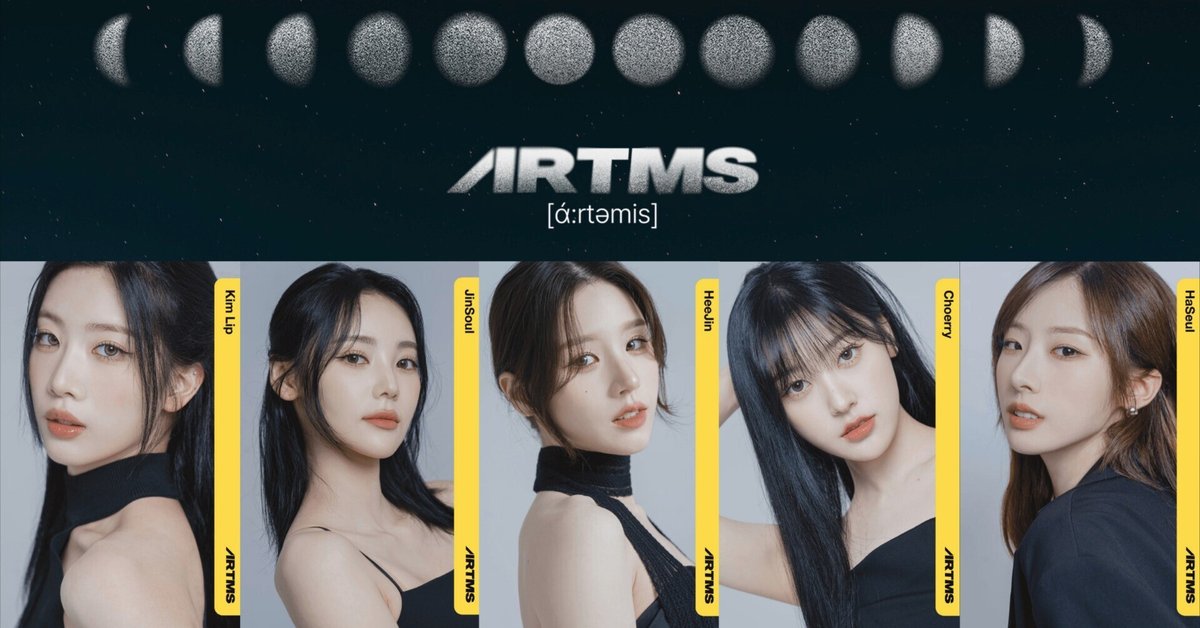
ARTMSの公式コミュニティー、Discordの入り方から使い方まで!
※最終更新:7/14
tripleSと同じ事務所であるARTMSも「Discord」と言うチャットツールを使った公式のコミュニティーがあります。公式からのアナウンスやイベント情報、オブジェクトの交換、情報共有など、ファン活動を楽しむために役立つ場となっていますので、ぜひこの記事を参考にご参加頂ければと思います。なお、Discordはパソコンだけでなく、スマホのアプリでも利用できます。
目次:
【1. Discordの特徴】
【2. ARTMS Discordの参加方法】
【3. ARTMSのDiscordにはどんなチャンネルがあるの?】
【4. 予定されているイベントの確認方法】
【5. やっておきたいDiscordの設定】
【6. もし分からないときは?】
【1. Discordの特徴】
●イベントや各種お知らせなどの最新情報、ファン同士のコミュニケーションなど、ARTMSの公式コミュニティーとしての役割を果たしています。
●事務所であるMODHAUSが運営しています。
●各テーマごとにチャンネル(スレッド)があり、自分の好みに応じて、それぞれのチャンネルでチャットの会話をしたり、情報を受け取ったりできます。
●英語が基本の言語になっていますが、日本語のチャンネル(#japanese)もあり、そこでは日本語でのチャット、コミュニケーションが行われています。
●投稿したメッセージは、修正や削除など、あとから自由に編集もできます。一度投稿すると後から編集のできないツイッターに比べると、その分、より気軽に投稿ができます。
●なお、Discordでは、PCを使用している場合は、メッセージを入力して改行したい時は「Shift」キーを押しながら「Enter」を押します。「Enter」だけ押した場合はメッセージが投稿されます。(スマホの場合は普通に改行できます)
【2. ARTMS Discordの参加方法】
それでは実際にARTMSのDiscordに参加してみましょう!
まず、ARTMSのDiscordのリンク(https://discord.gg/official-artms)にアクセスして、以下の画像の手順で、Discordのアカウントを作成します。
PCの場合、メールアドレスの認証から始まる思いますが、電話番号の認証は必須のため、後ほどの手順で行います)

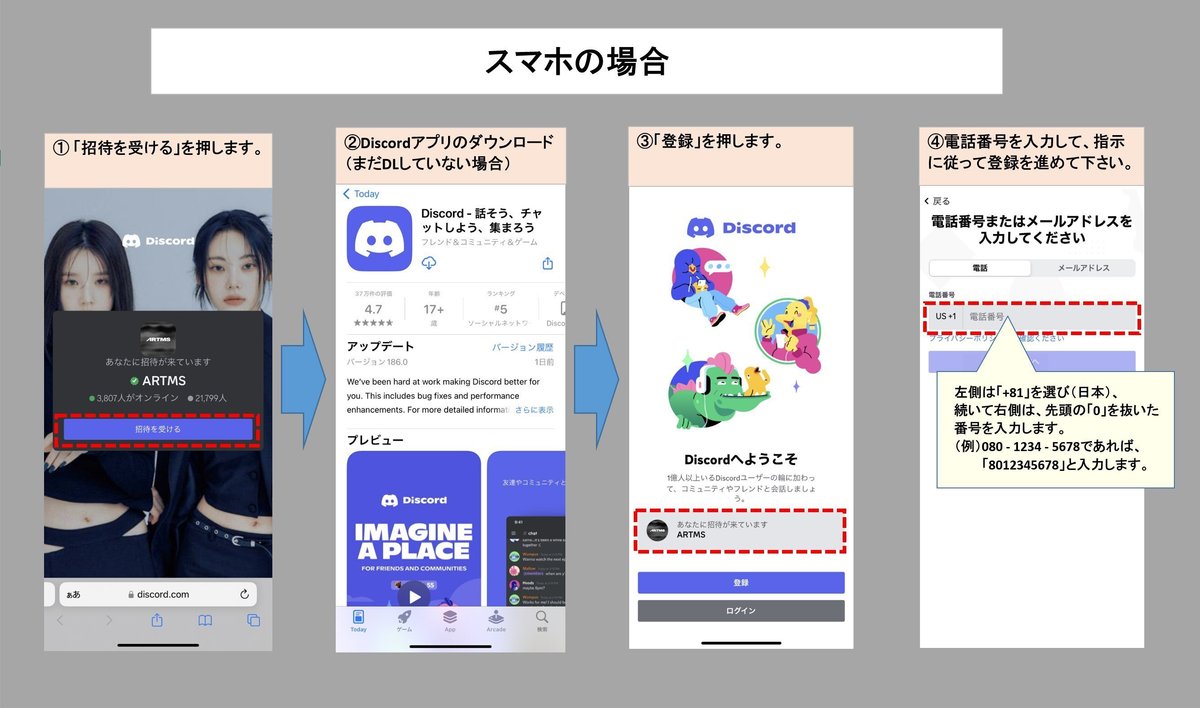
Discordのアカウントが出来たら、ここからARTMSのDiscordに参加する手順を説明します。なお、説明画像はPC版で行っていますが、手順としてはスマホでも同じです。
①まずは設定から始まります。自分の見たいコミュニティーを選択します。あとで変更できるので、最初は全て選択しても構いません。

➁受け取りたい「お知らせ」を選択します。こちらも後で変更できます。
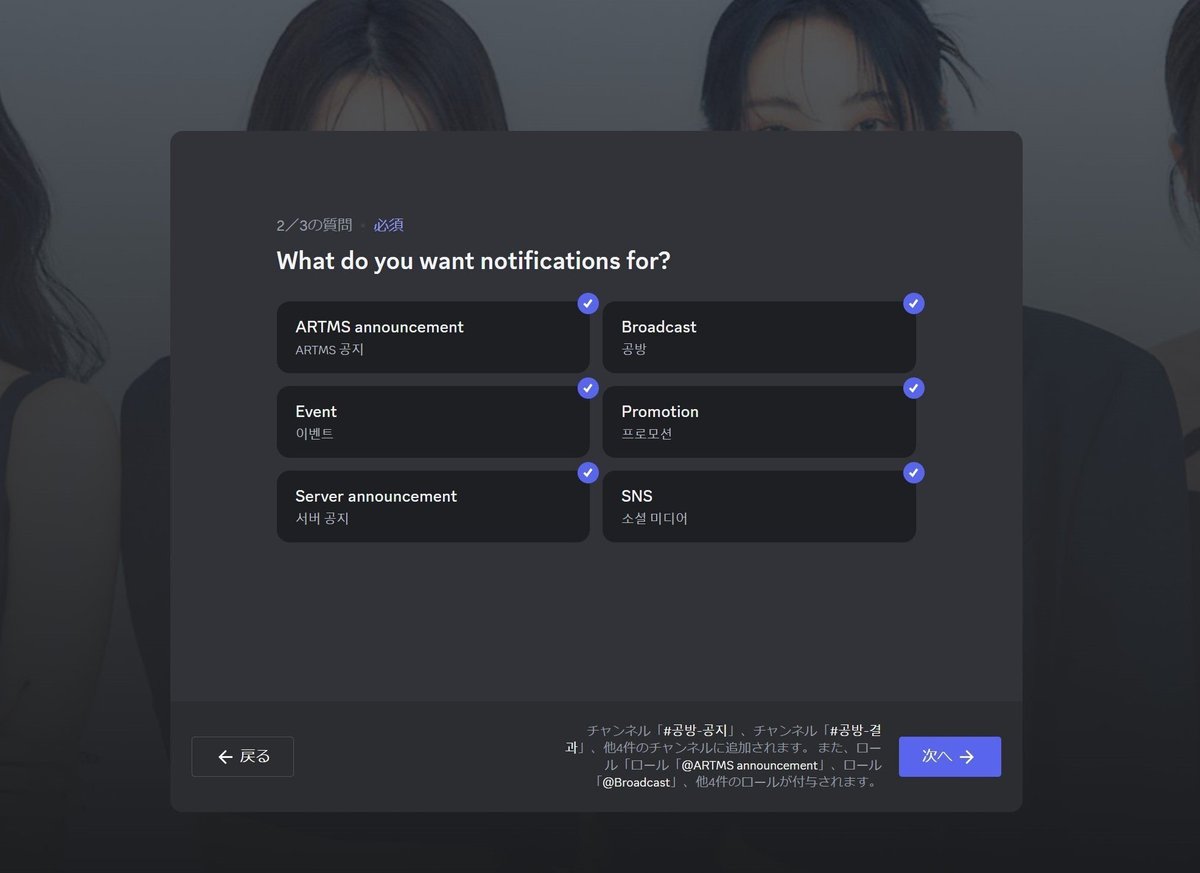
・ARTMS announcement:ARTMS のお知らせ
・Event:各種イベントのお知らせ
・Server announcement:Discord内のお知らせ
・Broadcast:音楽番組参加の案内
・Promotion:アルバムのサイン会情報など
・SNS:SNS投稿のお知らせ
④言語を選びます。日本語チャンネルに参加する場合は「Japanese(日本語)」を選択して下さい。なお、後ほど設定変更で他の言語チャンネルも追加表示できます。

⑤ルールを読んだあと「完了」を押します。

⑥これで各チャンネルが左側のメニューに表示され、見る事ができます。
ただし、PCで電話番号認証が終わっていない等、まだ手順が残っている場合は、指示に従って登録を進めて下さい。以下のようにメッセージが出ている場合は「電話番号認証」を押して進めます。

【3. ARTMSのDiscordにはどんなチャンネルがあるの?】
ARTMSのDiscordに入ると、イベントやサイン会など運営からのお知らせ、ファン同士でのコミニュケーションや、オブジェクトの交換を行うチャンネルなど、沢山のチャンネルがあります。これらは自分の表示させたいチャンネルをON / OFFで設定変更が可能です。(後ほど以下で説明いたします)
以下がARTMS Discordにあるチャンネルはです。アップデートによって新たなチャンネルが追加されたり、整理される事もあります。(画像はこの記事の更新時点のものです)

基本、英語がメインですが、その中でもチェックしておくと良い、またはよく使いそうなチャンネルは以下です。そして、慣れてきたら徐々に他のチャンネルにも行ってみましょう。
●#japanese
ファン同士の会話や、情報交換、分からない事の質問など、特に決まりはありません。Discordで日本語で話せるチャンネルですので、ぜひ気軽に参加してみてください。最初は「こんにちは」とだけでも書いて頂けると、参加されたこと分かってご挨拶できるので嬉しいです。
また日本語チャンネル内に、イベントのお知らせや大事な案内をピン留めしています。こちらもぜひチェックしてみて下さい。ピン留めメッセージの確認方法は以下を参考にして下さい。(画像はtripleSですが方法は同じです)


● artms-announcement:ARTMSからのお知らせ。公式のツイッターでもチェックできますが、より重要な内容をピックアップしています。
●server-announcement:オブジェクトのもらえるイベントなどの各種イベントのお知らせや、大事な発表など、ファンコミュニティーでの重要なお知らせをしています。
●objekt-trade : ファン同士でオブジェクトを交換するためのチャンネルです。オブジェクトの交換をしたい場合は「Have」に自分の持っている交換可能なオブジェクト(名前+シーズン+番号)を書き、「Want」に自分の欲しいオブジェクト(名前+シーズン+番号)を書いて投稿します。なお「シーズン」はオブジェクトの裏面に記載があり、Aは「Atom」の意味になります。(現在、ARTMSのオブジェクトはATOMのみの為、「A」を記載しない人も多いです)
Have
HeeJin: A101, A102
Want
JinSoul: A101, A102

また、オブジェクトの説明で「デジタル、又は実物からスキャン」や「オブジェクトのクラス」等は、必要に応じて記載される場合があります。その際に使われる略は以下のようになります。
(デジタル / 実物からスキャン)
Z : デジタルのオブジェクト
A : 実物からスキャンしたオブジェクト
(オブジェクトのクラス)
FCO : First Classオブジェクト
SCO : Special Classオブジェクト
DCO : Double Classオブジェクト
※なお、オブジェクトの取引はチャンネル上で交換相手とのIDの連絡やメッセージをやり取りして頂く事をお勧めします。万一、取引相手に送ったのに自分が受け取るオブジェクトを先方が送ってくれない、などのトラブルがあった場合、ダイレクトメッセージでやり取りをされていると運営側で調査、サポートする事が困難になる場合があります。
チャンネル上での取引きは運営サイドでも適宜チェックしており、ファンの皆さんが安心して利用できる環境づくりに努めています。
■表示させたいチャンネルの変更方法■
以下の部分で、お知らせの通知設定、表示させるチャンネルのON / OFFを自由に変更する事ができます。

【4. 予定されているイベントの確認方法】
学園祭の出演など、予定されているイベントの確認と、イベント開始の通知を設定する事ができます。以下を参考にしてください。

【5. やっておきたいDiscordの設定】
あとからでも構いませんので、設定の方もしておきましょう。
Discordでは、フレンドの申請をして繋がれば、DMでのやり取りが可能になりますが、セキュリティーの面からもDMでのやり取りは、あまりお勧めしません(運営が参加者を守る事のできない部分になります)。
DMによるスパムや、詐欺などにあわない為にも「プライバシー・安全」の設定をしておきましょう。ARTMSのDiscord内では、サーバーのセキュリティーレベルをマックスにしていますので、そのような心配は基本的にありませんので、外部からのDMコンタクトに対しての安全対策となります。
設定方法は、以下の画像を参考にして下さい。こちらはスマホでの画面です。
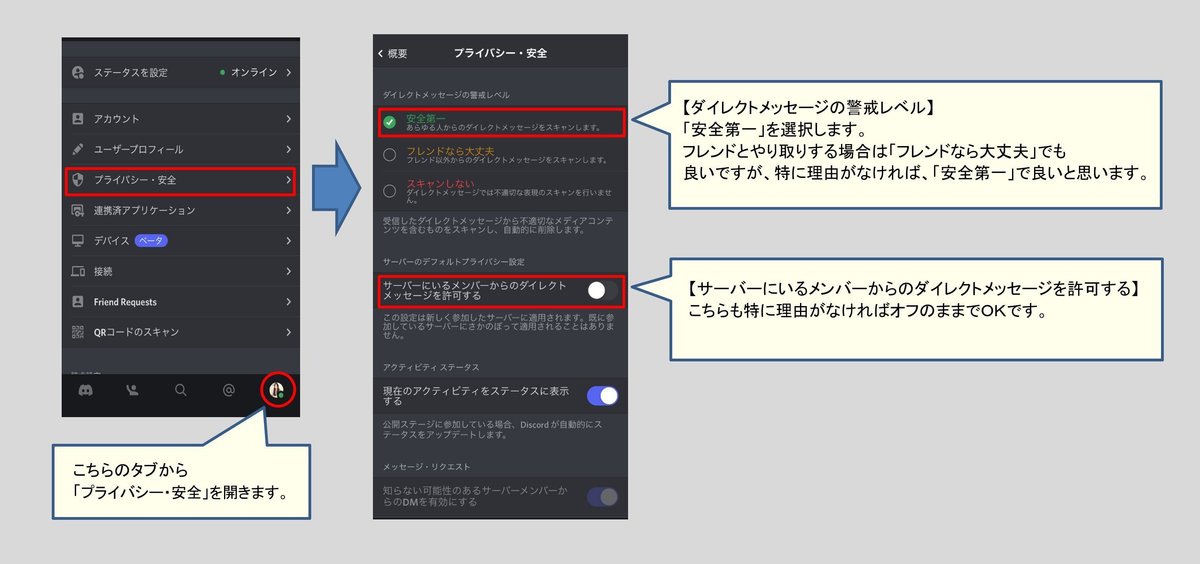
PCの場合は左下にある歯車のアイコンから、
「プライバシー・安全」に入る事ができます。その後の設定方法は、スマホと同じです。(画像はtripleSですが方法は同じです)

【6. もし分からないときは?】
もし何か分からない場合は、Discord内で「@Lash」でお知らせください。日本語モデレーターをしていますので、日本のファンの方のお手伝いをさせて頂きます。また、Discord外からはツイッター(Lash (tripleS))へDMにてお知らせ下さい。
もしよければ、同じMODHAUSのガールズ・グループ「tripleS」も公式Dsicordがありますので、ぜひ参加してみて下さい。
この記事が気に入ったらサポートをしてみませんか?
